 地圖及定位
地圖及定位
# Smart之高德地圖
# 1. 說明
本範例通過高德地圖實現地圖的瀏覽與檢視功能。通過該地圖,您可以實現地圖的瀏覽與檢視,地圖地點測距,以及定位點顯示的功能。
通過本範例學習,可以掌握AMapView的基本使用方法。
# 2. 設計明細
開啟Smart智慧控制平臺,分別加入下插圖之控制元件。或者通過點選功能表欄[檔案]-[打開專案]選擇範例專案檔案來打開該範例。
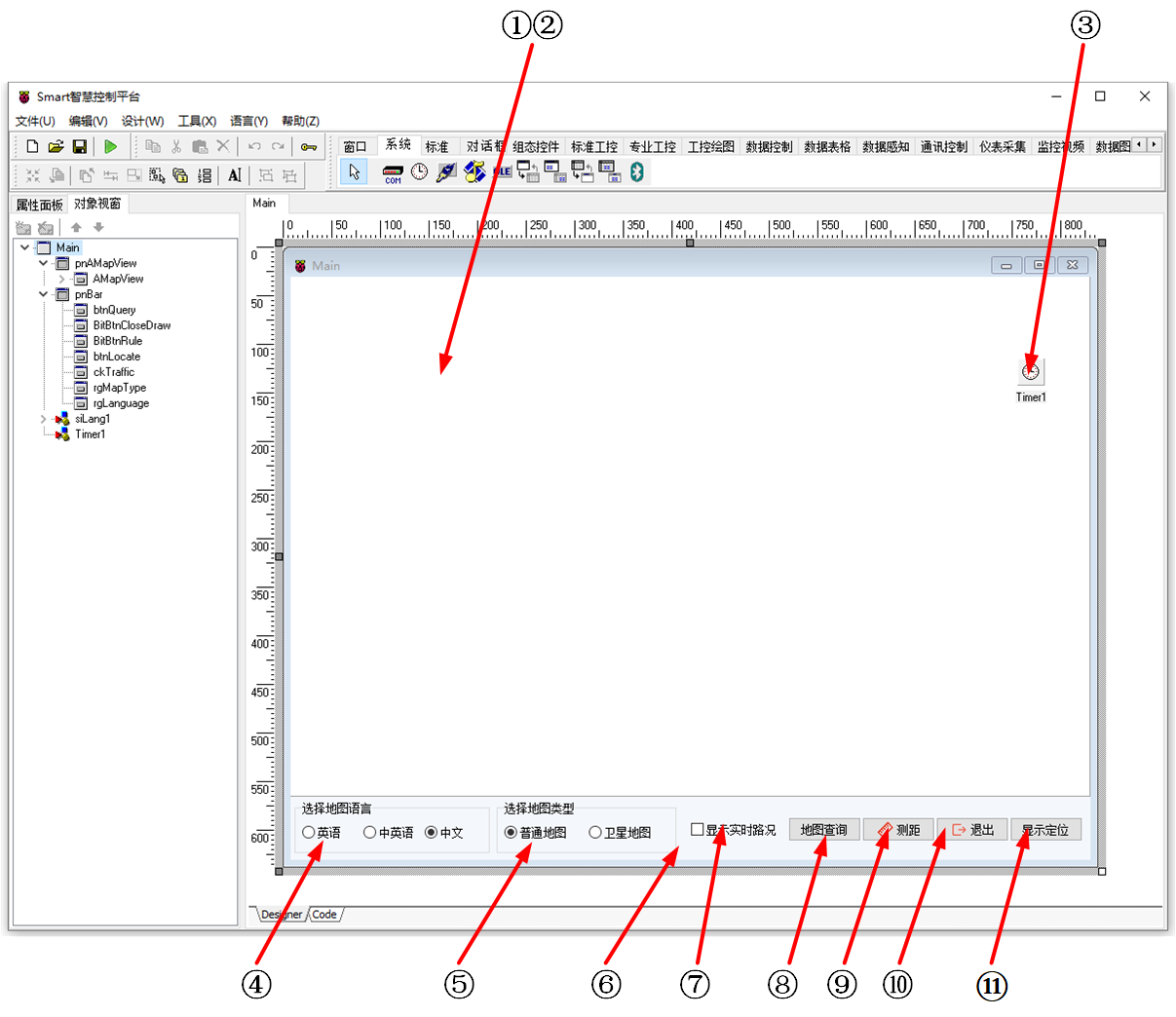
①:TPanel元件,控制元件名稱為pnAMapView。
②:TAMapView元件,控制元件名稱為AMapView。
③:TTimer元件,控制元件名稱為Timer1。
④:TRadioGroup元件,控制元件名稱為rgLanguage。
⑤:TRadioGroup元件,控制元件名稱為rgMapType。
⑥:TPanel元件,控制元件名稱為pnBar。
⑦:TCheckBox元件,控制元件名稱為ckTraffic。
⑧:TButton元件,控制元件名稱為btnQuery。
⑨:TBitBtn元件,控制元件名稱為BitBtnRule。
⑩:TBitBtn元件,控制元件名稱為BitBtnCloseDraw。
(11):TButton元件,控制元件名稱為btnLocate。
Main窗體屬性設定
BorderStyle:設定邊界樣式=bsDialog。ClientHeight:設定客戶區窗體的高度=600。ClientWidth:設定窗體客戶區的寬度=823。
①pnAMapView屬性設定
Align:設定對齊方式=alClient。Name:設定控制元件名稱=pnAMapView。
②AMapView屬性設定
Align:設定對齊方式=alClient。Options.center:設定地圖中心的經緯度,此處設定為Latitude=30.738955,Longtitude=120.74718。Name:設定控制元件名稱為AMapView。Key:設定顯示地圖定位資訊的金鑰,設定為3e20dffdda1288cf756ff92fb3556bbc。
③Timer1屬性設定
Interval:設定計時器的時間間隔=200。
④rgLanguage屬性設定
Caption:設定組標題頭=選擇地圖語言。Columns:設定組列的數量=3。Height:設定控制元件高度=54。Width:設定控制元件寬度=201。Items:設定選擇項,雙擊該屬性或者點選右側的[...]打開編輯器,輸入選項,每個選項之間需回車換行區分。
Name:設定控制元件名稱=rgLanguage。ItemIndex:設定選擇的預設項=2,對應為中文。
⑤rgMapType屬性設定
Caption:設定組標題頭=選擇地圖型別。Columns:設定組列的數量=2。Height:設定控制元件高度=54。Width:設定控制元件寬度=185。Items:設定選擇項,雙擊該屬性或者點選右側的[...]打開編輯器,輸入選項,每個選項之間需回車換行區分。
Name:設定控制元件名稱=rgMapType。ItemIndex:設定選擇的預設項=0,對應為普通地圖。
⑥pnBar屬性設定
Align:設定對齊方式=alBottom。Height:設定高度=65。Color:設定顏色=clInactiveBorder。Name:設定控制元件名稱=pnBar。
⑦ckTraffic屬性設定
Caption:設定字幕=顯示實時路況。Name:設定控制元件名稱=ckTraffic。
⑧btnQuery屬性設定
Caption:設定按鈕顯示的文字內容=顯示定位。Height:設定高度=25。Width:設定寬度=75。Name:設定控制元件名稱=btnQuery。
⑨BitBtnRule屬性設定
Caption:設定按鈕顯示的字幕內容=測距。Layout:設定按鈕中文字與影象的相對位置=blGlyphLeft。Height:設定高度=25。Width:設定寬度=75。Glyph:設定圖片,雙擊該屬性或者點選屬性右側的[...]打開檔案上傳界面,點選[Load...]從檔案瀏覽器中選擇對應的圖片檔案上傳,返回該界面下,待顯示出圖片後點擊[OK]載入圖片。
⑩BitBtnCloseDraw屬性設定
Caption:設定按鈕顯示的字幕內容=退出。Layout:設定按鈕中文字與影象的相對位置=blGlyphLeft。Height:設定高度=25。Width:設定寬度=75。Glyph:設定圖片,雙擊該屬性或者點選屬性右側的[...]打開檔案上傳界面,點選[Load...]從檔案瀏覽器中選擇對應的圖片檔案上傳,返回該界面下,待顯示出圖片後點擊[OK]載入圖片。
(11)btnLocate屬性設定
Caption:設定按鈕顯示的文字內容=顯示定位。Height:設定高度=25。Width:設定寬度=75。
# 3. 程式設計
# 3.1. 程式初始化設定
在程式啟動時載入地圖。
constructor TMyHandler.Create(AOwner: TComponent);
begin
FThis :=TBaseForm(AOwner);
paxfunc.AdvancedInfo(FThis.AMapView);
FThis.AMapView.LoadMap;
end;
2
3
4
5
6
# 3.2. 事件設定
- AMapView-OnMapClickEvent事件
當點選地圖時,在相應位置顯示標記。
procedure TMyHandler.AMapViewMapClickEvent;
var
FPos: TCCAMapLngLat;
vAMapMarker:TCCAMapMarker;
begin
FPos:=APos;
//FThis.Caption := FloatToStr(APos.Longitude)+','+ FloatToStr(APos.Latitude);
FThis.TagString := '';
//TCCAMapLngLat與TCCLngLat型別不匹配
paxfunc.GetMarkerAddress(FThis.AMapView,APos,FThis);
FThis.AMapView.Markers.Clear;
vAMapMarker := paxfunc.AddMarker(FThis.AMapView);
if FThis.AMapView.MapLoadCompleted then
begin
with vAMapMarker do
begin
Title := FThis.TagString;
Position.Longitude := APos.Longitude;
FThis.AMapView.Options.center.Longitude := APos.Longitude;
Position.Latitude := APos.Latitude;
FThis.AMapView.Options.center.Latitude := APos.Latitude;
// 設定了Content屬性Icon屬性失效。要自定義豐富的標記就用Content屬性吧
Content:='<div>';
Content:=Content+
'<image src="http://webapi.amap.com/theme/v1.3/markers/n/mark_r.png"></image>';
//Content:=Content+'<span style="white-space: nowrap;border:1px solid #fff;background-color:#ff0000;font-size: 12px;color:white; padding: 4px 10px;">'+FThis.TagString+'</span>';
// 圖片19 x 31 pixels
Content:=Content+'</div>'; // 必須有根div元素 不然縮放時圖示位置不會更新
draw;
end;
end;
end;
2
3
4
5
6
7
8
9
10
11
12
13
14
15
16
17
18
19
20
21
22
23
24
25
26
27
28
29
30
31
32
- ③Timer1-OnTimer事件
計時器定時觸發事件,更新標題為地圖地點資訊。
procedure TMyHandler.Timer1Timer;
begin
FThis.Caption := FThis.TagString;
end;
2
3
4
- ④rgLanguage-OnClick事件
當點選語言選項按鈕時觸發該事件,根據點選選擇的選項來切換地圖的顯示語言。
procedure TMyHandler.rgLanguageClick;
//切換地圖語言
begin
case FThis.rgLanguage.ItemIndex of
0:
begin
TCCAMapMapOptions(FThis.AMapView.Options).lang := en;
end;
1:
begin
TCCAMapMapOptions(FThis.AMapView.Options).lang := zh_en;
end;
2:
begin
TCCAMapMapOptions(FThis.AMapView.Options).lang := zh_cn;
end;
end;
end;
2
3
4
5
6
7
8
9
10
11
12
13
14
15
16
17
18
- ⑤rgMapType-OnClick事件
當點選地圖型別選項按鈕時觸發該事件,根據點選選擇的選項來切換地圖顯示的型別。
procedure TMyHandler.rgMapTypeClick;
//切換地圖型別
begin
case FThis.rgMapType.ItemIndex of
0: //普通地圖
begin
FThis.AMapView.Satellite.Visible := False;
end;
1: //衛星地圖
begin
FThis.AMapView.Satellite.Visible := True;
end;
end;
end;
2
3
4
5
6
7
8
9
10
11
12
13
14
- ⑦ckTraffic-OnClick事件
當點選顯示實時路況前面的選框時,根據目前的選擇狀態切換顯示。
procedure TMyHandler.ckTrafficClick;
//顯示交通狀況
begin
FThis.AMapView.Traffic.Visible := FThis.ckTraffic.Checked;
end;
2
3
4
5
- ⑧btnQuery-OnClick事件
當點選[地圖查詢]按鈕時,打開地圖查詢界面。
procedure TMyHandler.btnQueryClick;
//地圖查詢
begin
with FThis.AMapView.AdvancedInfoWindows[0] do
begin
AsOrigin:=true;//帶:從這裡出發輸入框
AsDestination:= true;//帶:到這裡去輸入框
PlaceSearch:=true;//帶:在附近搜索框
show;
end;
end;
2
3
4
5
6
7
8
9
10
11
- ⑦BitBtnRule-OnClick事件
點選按鈕時開啟測距模式。
procedure TMyHandler.BitBtnRuleClick;
//測距
begin
FThis.AMapView.setDefaultCursor('pointer');
FThis.AMapView.MouseTool.Rule.UseDefaultStyle := true;
FThis.AMapView.MouseTool.Rule.StartDraw;
end;
2
3
4
5
6
7
- ⑧BitBtnCloseDraw-OnClick事件
當點選按鈕時關閉測距模式。
procedure TMyHandler.BitBtnCloseDrawClick;
//退出
begin
FThis.AMapView.MouseTool.close(true,333);
FThis.AMapView.setDefaultCursor('');
end;
2
3
4
5
6
- ⑨btnLocate-OnClick事件
當點選按鈕時在地圖的指定位置新增標記。
procedure TMyHandler.btnLocateClick;
//定位
var
vAMapMarker:TCCAMapMarker;
vSpan:string;
Begin
TCCAMapMarkers(FThis.AMapView.Markers).Clear;
if FThis.AMapView.MapLoadCompleted then
begin
vAMapMarker := paxfunc.AddMarker(FThis.AMapView);
with vAMapMarker do
begin
Position.Longitude := 120.74718;
Position.Latitude := 30.73895;
// 設定了Content屬性Icon屬性失效。要自定義豐富的標記就用Content屬性
Content:='<div>';
Content:=Content+'<image src="http://webapi.amap.com/images/car.png"></image>';
//'<image src="http://webapi.amap.com/theme/v1.3/markers/n/mark_r.png"></image>';
Content:=Content+
'<span style="white-space: nowrap;border:1px solid #fff;background-color:#ff0000;font-size: 12px;color:white; padding: 4px 10px;">'+vSpan+'</span>';
// 圖片19 x 31 pixels
Content:=Content+'</div>'; // 必須有根div元素 否則縮放時圖示位置不會更新
draw;
end;
end;
end;
2
3
4
5
6
7
8
9
10
11
12
13
14
15
16
17
18
19
20
21
22
23
24
25
26
# 4. 運行結果
通過工具欄儲存,將程式儲存為 sdb 專案檔案。
使用滑鼠點選工具欄運行(Run),測試運行結果。在選擇地圖語言框中選擇語言,地圖切換成對應的語言型別。在選擇地圖型別框中選擇地圖型別,地圖切換成對應的地圖型別。顯示實時路況勾選後,地圖上的路網將會顯示顏色以區分路段的擁堵程度。點選[測距]按鈕,地圖進入測距模式,在地圖上點選,根據點距顯示距離。在最後一個點雙擊,顯示點選的路線的距離。點選[退出]按鈕清空路線以及距離資訊。點選[顯示定位]顯示預設的定位標記資訊。在地圖上進行任意點選,地圖上點選處作出標記,標題欄顯示地點位置資訊,點選[地圖查詢]顯示地圖查詢對話方塊資訊。

